第1章配置ASP运行环境文档格式.docx
《第1章配置ASP运行环境文档格式.docx》由会员分享,可在线阅读,更多相关《第1章配置ASP运行环境文档格式.docx(14页珍藏版)》请在冰豆网上搜索。
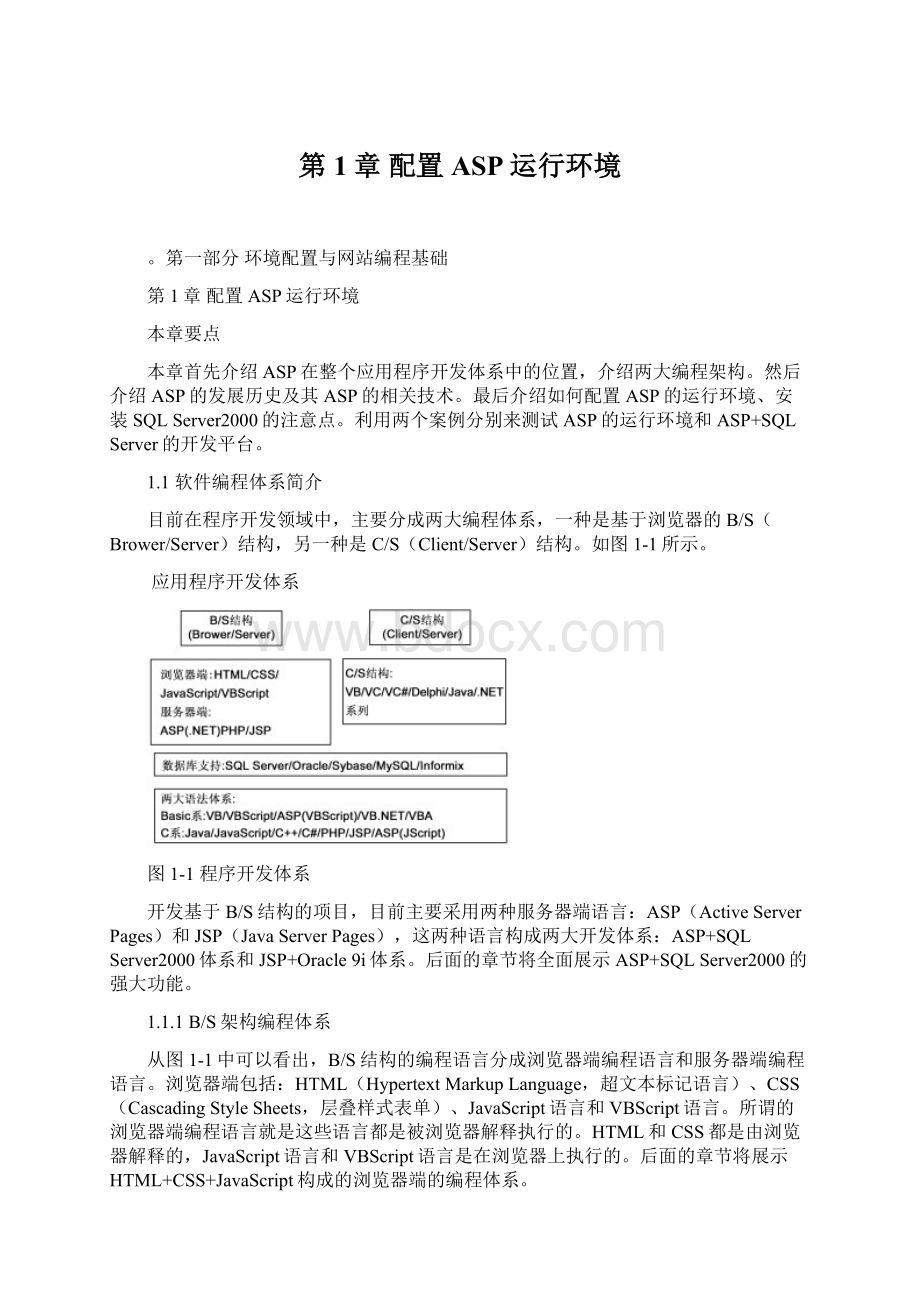
后面的章节将展示HTML+CSS+JavaScript构成的浏览器端的编程体系。
为了实现一些复杂的操作,比如:
连接数据库,操作文件等,需要使用服务器端编程语言。
目前主要是3P(ASP、JSP和PHP(PersonalHomepage))技术。
ASP是微软公司推出的,在这三种语言中是用得最为广泛的一种。
JSP是SUN公司推出的是J2EE(Java2EnterpriseEdition,Java2企业版)十三种核心技术中最重要的一种。
这两种语言是目前应用开发体系的主流。
PHP在1999年的下半年和2000年用得非常广泛,因为Linux+PHP+MySQL(一种小型数据库管理系统)构成全免费的而且非常稳定的应用平台。
但更新的速度比较慢,而且没有很好的技术支持,所以PHP逐渐淡出开发领域。
做应用开发,数据库支持是必须的,目前应用领域的数据库系统全部采用关系型数据库(RelationDatabaseManagementSystem,RDBMS)。
在企业级的开发领域中,目前主要采用三大厂商的数据库关系系统:
微软公司的SQLServer2000、Oracle公司的Oracle9i和IBM公司DB27.2。
在浏览器端使用JavaScript编写程序,在服务器端采用ASP,数据库采用SQLServer2000,这样B/S体系就完整了。
这样对做一个项目来说,知识体系也就完整了。
后面的章节将致力介绍这样一个项目开发体系。
1.1.2C/S架构编程体系
在2000年以前,C/S结构占据开发领域的主流,随着B/S结构的发展,C/S结构已经逐步被B/S结构取代。
值得一提的是两门经典的开发语言:
C++和Java,这两门语言覆盖了该领域85%以上的项目。
虽然Java如日中天,但是C++在开发领域中老大的位置,始终不变。
那么多语言,学习起来也是有规律可寻的。
图1-1最下面的方框将目前常用的开发语言分成两大语系:
Basic语系和C语系,目前占主流的是C语系。
语系中的语言所有的流程控制语言都是一样的,常用的函数也是大同小异的。
所以只要精通其中任何一门语言,该语系中的其他语言也就不攻自破了。
1.2ASP基本原理
1.2.1ASP的发展历史
ASP的第一个版本是0.9测试版,它能够将代码直接嵌入HTML,使得设计Web页面变得更简单更强大,并且通过内置的组件能够实现强大功能,最明显的就是ActiveXDataObjects(ADO,数据访问接口)。
ASP1.0作为IIS(InternetInformationServer,Internet信息服务器)的附属产品免费发送,并且不久就在Windows平台上广泛使用。
ASP与ADO的结合使开发者很容易地在一个数据库中建立和打开一个记录集。
这是它如此快就被大众接受的原因。
1998年,微软公司又发布了ASP2.0。
ASP1.0和ASP2.0主要区别是外部组件。
有了ASP2.0和IIS4.0,就可以建立ASP应用了。
微软公司接着开发了Windows2000操作系统。
这个Windows版本给带上了IIS5.0及ASP3.0。
虽然到目前Windows已经发展到比较高的版本,但是开发领域中依然百分之百采用Windows2000Server。
Windows2000包括三个不同的版本:
Professional,Server和AdvancedServer。
按照默认设置安装Windows2000Server,安装时不用作任何改动,就配置好了ASP的运行环境。
1.2.2ASP相关技术概览
ASP可以使用两种脚本语言:
VBScript和Jscript。
所谓的Jscript语言就是微软版本的JavaScript语言。
本书所有案例程序基于C语系下的Jscript语言。
ASP包含内置对象,最常用的是五大对象、一个集合和一个文件。
五大对象分别是:
Response,Request,Session,Application和Server,一个集合是Cookies,一个文件是Global.asa。
ASP最常用的内置组件是操作文件的组件和操作广告条的组件。
ASP最强大的功能还是使用外置组件,比如使用外置组件实现文件上传,发送E-mail,等等。
通过ADO数据访问接口可以方便地操作各种数据库。
通过ADO访问数据库有三种标准的访问格式。
1.3ASP运行环境
建议的配置环境为:
Windows2000ServerSP2+IE5.5/IE6.0+SQLServer2000企业版,这也是本书完成的环境。
1.3.1安装IIS5.0
如果操作系统是Windows2000Server或者是Windows2000AdvancedServer的话,IIS5.0已经是默认安装上的。
如果是Windows2000Professional,则需要安装IIS5.0。
从操作系统“控制面板”中找到并双击“添加/删除程序”,单击“添加/删除Windows组件”,选择“Internet信息服务”,然后选择详细信息,如图1-2所示。
选中“WorldWideWeb服务器”,这就是需要安装的Web服务器,如图1-3所示。
单击两次“确定”以后,放入Windows2000的安装盘,出现安装界面,进行安装。
完成界面如图1-4所示。
图1-2安装IIS5.0
图1-3选择WorldWideWeb服务器
图1-4完成IIS5.0的安装
安装完毕后,可以测试一下是否安装成功。
打开浏览器,在浏览器的地址栏中输入http:
//localhost或者http:
//127.0.0.1,如果安装成功的话,将会出现欢迎界面,如图1-5所示。
图1-5测试IIS5.0的安装
进入IIS的管理界面可以在“控制面板”的“管理工具”中打开“Internet服务管理器”。
IIS的管理界面如图1-6所示。
图1-6IIS5.0的管理界面
现在IIS5.0的环境就建立好了,这个时候其实也已经建立了ASP的运行环境。
1.3.2配置IIS5.0
如图1-5所示,在浏览器中输入http:
//localhost后,自动打开一个页面文件,这个文件其实是某一个目录下的一个文件。
http:
//localhost取的是网站的根目录,这个目录对应本地的一个目录,这个目录是可以改变的。
首先打开IIS5.0管理界面,右击“默认Web站点”,如图1-7所示。
图1-7配置网站路径
单击“属性”菜单项,在出现的对话框中选择“主目录”选项卡,如图1-8所示。
图1-8配置主目录
可以看到当前网站的本地路径是“D:
\Inetpub\wwwroot”。
一般,操作系统安装哪个盘,该路径就在哪个盘上。
可以单击“浏览”按钮将网站指到本地的任何路径。
下面有几个选项,一般调试程序时选择“目录浏览”选项。
该选项的意义是:
如果IIS5.0找不到默认打开的文件,就将该目录下所有文件列出来。
单击“文档”卡,设置默认打开的文件如图1-9所示。
图1-9配置默认打开的文档
可以看到,当浏览网站时,IIS5.0自动在网站的主目录下寻找这些文件,从前到后依次寻找,如果找到了,就显示该文件。
如果找不到这几个文件,判断是否可以目录浏览,如果可以目录浏览,则将该目录下所有文件列出来。
首先在C盘根目录下建立一个名为“asproot”的文件夹,将网站的主目录设置到该目录下,并将“目录浏览”打开,如图1-10所示。
图1-10设置主目录
在C:
\asproot目录下新建一个文件“test.txt”,依然可以在浏览器地址栏中输入http:
//localhost看到该文件。
这时可以在IIS5.0中看到该文件,首先刷新IIS5.0,如图1-11所示。
图1-11查看文件
右击“默认Web站点”选择“浏览”选项卡,如图1-12所示。
图1-12浏览Web站点
IIS5.0自动打开浏览器,如图1-13所示。
图1-13目录浏览
从图中可以看到,浏览器地址栏的地址也是http:
//localhost,将ASP文件放在该目录下就可以执行ASP文件了。
1.3.3测试ASP运行环境
第一个程序依然是经典的“HelloWorld”的例子,让程序输出字符串“你好,中国!
我的祖国!
”,如程序1-01.asp所示。
案例名称:
测试ASP运行环境
程序名称:
1-01.asp
<
%@language="
Jscript"
%>
%
Response.Write("
你好,中国!
"
);
%>
利用Windows自带的记事本编辑上面的文件,这里需要注意的是:
Jscript区分大小写,在输入的时候,一定要注意大小写。
把文件命名为1-01.asp,并保存到C:
\asproot目录下。
在浏览器中输入http:
//localhost,可以看到程序列表,如图1-14所示。
图1-14程序列表
单击该ASP文件,如果程序没有输入错误的话,就可以看到输出的字符串,如图1-15所示。
图1-15测试ASP运行环境
本书后面所有ASP文件的运行方式都按照这种方式。
只要看到了该字符串,就说明运行环境没有问题。
任何应用程序都需要数据库的支持,下面介绍如何安装SQLServer2000数据库系统。
1.3.4SQLServer的安装
总的来说,安装SQLServer2000比较简单。
但是其中有一些小的细节需要明确,不然可能会影响使用。
放入SQLServer2000的安装盘,第一步:
选择安装“SQLServer2000组件”,如图1-16所示。
图1-16SQLServer安装步骤一
第二步:
选择“安装数据库服务器”,如图1-17所示。
图1-17SQLServer安装步骤二
第三步:
出现“软件许可协议”对话框,单击“是”按钮,如图1-18所示。
图1-18SQLServer安装步骤三
第四步:
出现“安装定义”对话框,选择“服务器和客户端工具”,并单击“下一步”。
如图1-19所示。
图1-19SQLServer安装步骤四
第五步:
出现“服务帐户”对话框,这里注意:
选择“使用本地系统帐户”,并单击“下一步”。
如图1-20所示。
图1-20SQLServer安装步骤五
第六步:
设置身份验证模式,默认是Windows身份验证模式。
这里改为混合模式。
如果是初学或者只是自己调试程序使用,这里建议使用空密码,因为后面涉及SQLServer登录的程序都采用空密码,如图1-21所示。
单击“下一步”。
图1-21SQLServer安装步骤六
第七步:
进入SQLServer2000的安装进程界面,如图1-22所示。
图1-22SQLServer安装步骤七
安装完毕后,系统报告安装成功。
选择“开始”→“程序”→“MicrosoftSQLServer”→“服务管理器”选项,如图1-23所示。
图1-23选择服务管理器
单击“开始/继续”启动本地的SQLServer服务。
启动以后的界面如图1-24所示。
图1-24启动SQLServer
1.3.5测试ASP+SQLServer的开发平台
利用1-02.asp文件来测试该开发平台。
先要装上SQLServer数据库。
按照上面的安装步骤并将SQLServer启动,不用对SQLServer做任何的设置。
测试程序如程序1-02.asp文件所示。
测试ASP+SQLServer运行环境
1-02.asp
%@language="
varConn=Server.CreateObject("
ADODB.Connection"
Conn.Open("
driver={SQLServer};
database=pubs;
server=localhost;
uid=sa;
pwd="
varrs=Conn.Execute("
Select*FromTitles"
for(i=0;
i<
rs.Fields.Count;
i++)
{
Response.Write(rs(i).Name+"
br>
}
程序用六条语句读取了SQLServer中pubs数据库的Titles表的字段名,该程序每条语句的含义将在后面详细介绍。
将该程序依然放在网站的主目录下,程序执行的结构如图1-25所示。
图1-25读取Titile表的字段名
到此,所有相关配置都已完成,后面章节的ASP程序都在该环境下运行。
小结
本章需要重点理解的是:
B/S和C/S两大编程体系及其ASP在应用程序开发体系中的地位,了解ASP的发展历史和相关技术。
需要熟练掌握的是如何建立ASP+SQLServer的开发平台。
课后习题和上机练习
1.ASP,PHP和JSP分别是哪个公司推出的?
各有什么特点?
2.简要说明ASP的发展历史。
3.ASP支持哪些脚本语言,分别属于哪个语系?
4.建立ASP+SQLServer2000开发平台,并编写程序测试(上机完成)。